Aktivujte blesk na zariadení iPhone
IPhone môže byť použitý nielen ako prostriedok pre hovory, ale aj pre fotografie / video. Niekedy sa táto práca koná v noci a na tento účel Apple telefóny poskytujú blesk fotoaparátu a zabudovanú baterku. Tieto funkcie môžu byť rozšírené alebo majú minimálny súbor možných akcií.
Flash na iPhone
Túto funkciu je možné aktivovať rôznymi spôsobmi. Napríklad pomocou štandardných nástrojov systému iOS alebo pomocou aplikácií tretích strán aktivujte a konfigurujte blesk a baterku na zariadení iPhone. Všetko závisí od toho, aké úlohy by mal vykonávať.
Povoliť blesk pre fotografie a video
Fotografovaním alebo snímaním videa na zariadení iPhone môže používateľ zapnúť blesk na dosiahnutie lepšej kvality obrazu. Táto funkcia je takmer bez nastavenia a je zabudovaná v telefónoch s operačným systémom iOS.
- Prejdite do aplikácie Fotoaparát .
- Kliknite na ikonu blesku v ľavom hornom rohu obrazovky.
- Aplikácia štandardného fotoaparátu v systéme iPhone ponúka celkovo 3 možnosti:
- Ak zapnete automatické zaostrenie - zariadenie automaticky rozpozná a zapne blesk na základe externého prostredia.
- Zapnutie jednoduchého blesku, v ktorom bude táto funkcia vždy zapnutá a funguje bez ohľadu na vonkajšie podmienky a kvalitu obrazu.
- Vypnutie blesku - fotoaparát sníma v normálnom režime bez použitia dodatočného svetla.
- Pri snímaní videa postupujte podľa rovnakých krokov (1-3) a nastavte blesk.
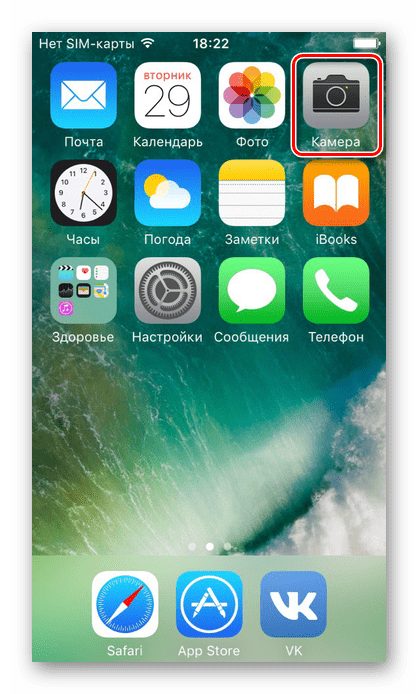
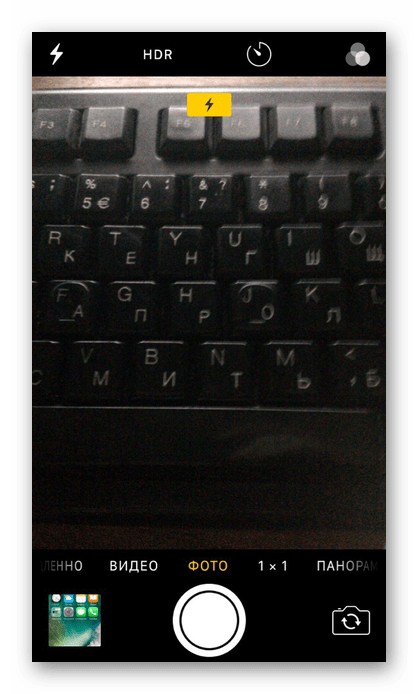
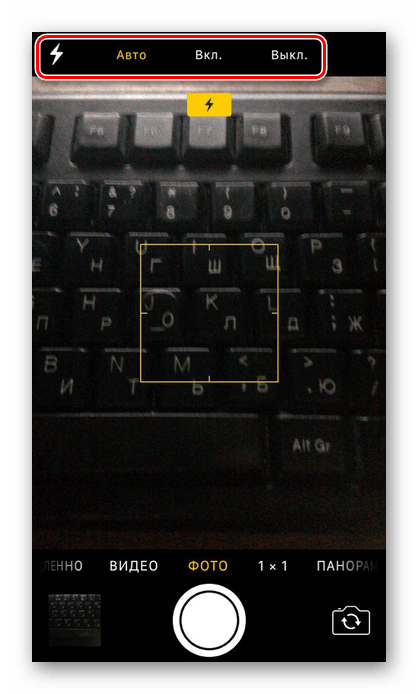
Okrem toho je možné zapnúť ďalšie svetlo pomocou aplikácií stiahnutých z oficiálneho obchodu App Store. Zvyčajne obsahujú ďalšie nastavenia, ktoré nemožno nájsť v štandardnej kamere iPhone.
Pozri tiež: Čo robiť, ak fotoaparát nefunguje v zariadení iPhone
Zapnite blesk ako baterku
Blesk môže byť okamžitý aj trvalý. Druhý z nich sa nazýva baterkou a zapnutý pomocou vstavaných nástrojov iOS alebo pomocou aplikácie tretej strany z aplikácie App Store.
Aplikácia "Svietidlo"
Po prevzatí tejto aplikácie z nižšie uvedeného odkazu dostane používateľ rovnakú baterku, ale s pokročilými funkciami. Môžete zmeniť jas a upraviť špeciálne režimy, napríklad blikanie.
Stiahnite si zadarmo Flashlight z App Store
- Po otvorení aplikácie stlačte tlačidlo napájania v strede - svietidlo sa aktivuje a trvalo svieti.
- Ďalšia stupnica upravuje jas svetla.
- Tlačidlo "Farba" mení farbu baterky, ale nie na všetky modely funguje táto funkcia, dávajte pozor.
- Kliknutím na tlačidlo "Morse" sa užívateľ dostane do špeciálneho okna, kde môžete zadať potrebný text a aplikácia začne prekladať text pomocou Morse kódu pomocou baterky.
- Ak je to potrebné, aktivácia režimu SOS je k dispozícii, potom bude blikať rýchlo.
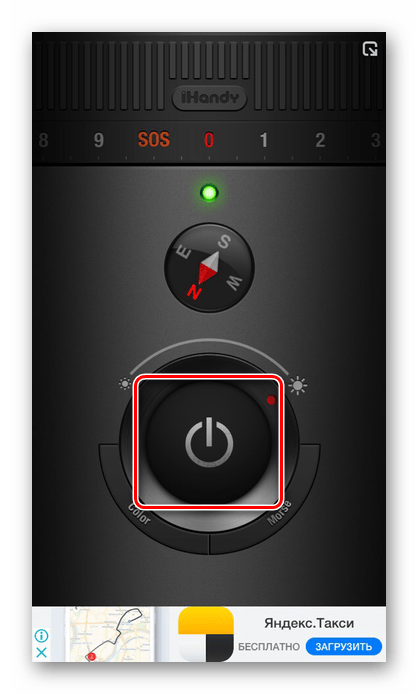
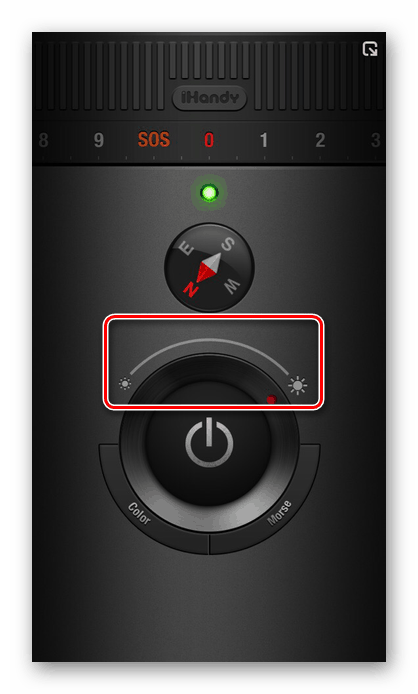
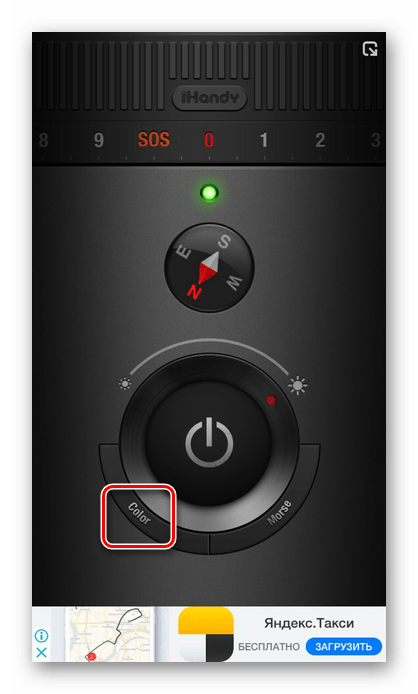
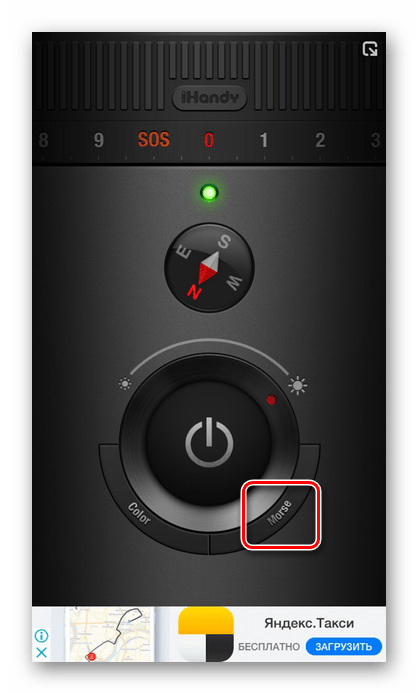
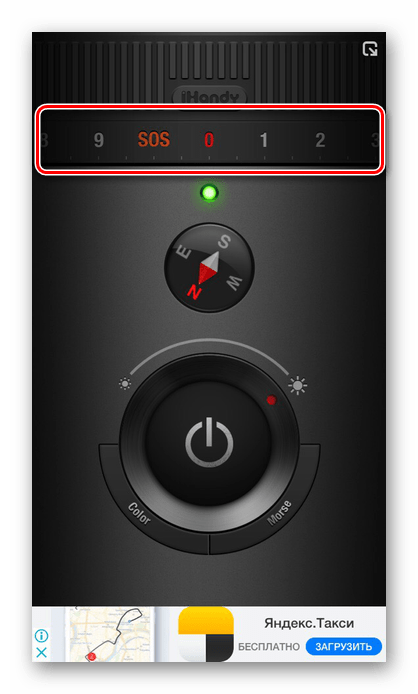
Štandardná baterka
Štandardná baterka v zariadení iPhone sa líši v rôznych verziách iOS. Napríklad od iOS 11 dostal funkciu nastavenia jasu, ktorá tu predtým neexistovala. Samotné začlenenie sa však veľmi nelíši, preto je potrebné vykonať tieto kroky:
- Otvorte panel s nástrojmi rýchleho prístupu tak, že prejdete nahor z dolnej časti obrazovky. Môžete to urobiť buď na uzamknutej obrazovke alebo odomknutím zariadenia pomocou odtlačku prsta alebo hesla.
- Kliknite na ikonu baterky, ako je znázornené na snímke obrazovky a zapne sa.
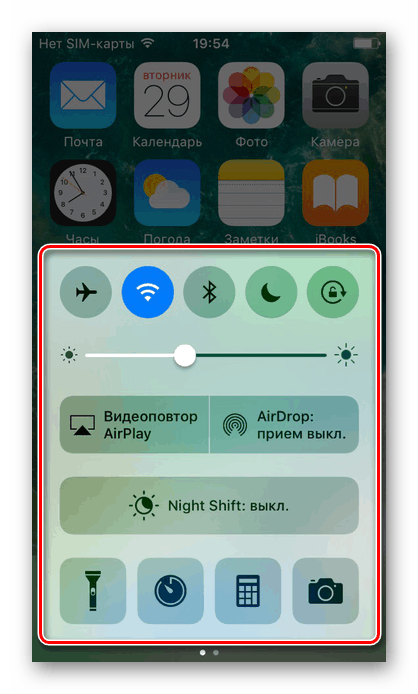

Flash pri volaní
V iPhone je veľmi užitočná funkcia - zapnite blesk prichádzajúcich hovorov a upozornení. Môžete ho aktivovať aj v tichom režime. To vám pomôže nechať ujsť dôležitý hovor alebo správu, pretože takýto blesk bude viditeľný aj v tme. Ak sa chcete dozvedieť, ako povoliť a nakonfigurovať takúto funkciu, pozrite si článok nižšie na našich stránkach.
Viac informácií: Ako zapnúť blesk pri volaní na iPhone
Blesk je veľmi užitočná funkcia pri fotografovaní a natáčaní v noci, ako aj pri orientácii v oblasti. Na tento účel existuje softvér tretej strany s pokročilými nastaveniami a štandardnými nástrojmi pre systém iOS. Možnosť používať blesk pri prijímaní hovorov a správ môže byť tiež považovaná za špeciálnu vlastnosť iPhone.